Med högre upplösning är det troligt att en stor video ger dig en bättre visuell upplevelse.
Men när du vill ladda upp en video eller dela en video med din vän kan du upptäcka att filen är för stor för att ladda upp eller skicka. För närvarande är komprimering av video för att minska filstorleken ett bra val för dig. Hur komprimerar man en video då?
För att göra det måste du hitta en pålitlig videokompressor. I det här inlägget visar vi dig en gratis videokompressor online och en professionell videokompressor som hjälper dig att komprimera video.
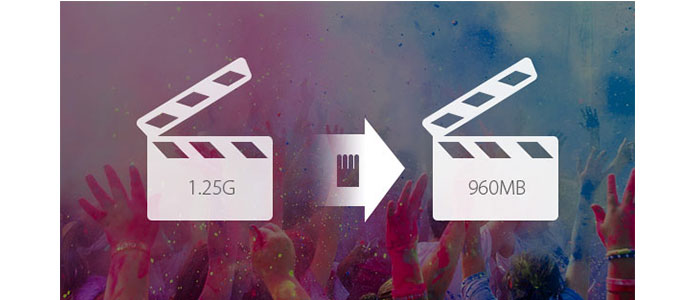
När vi pratar om gratis videokompressor kanske du tänker på några videokompressorer online direkt. Om du inte vill installera någon videokompressor på din dator presenterar vi dig en lättanvänd online videokompressor som hjälper dig att komprimera en video. Du kan ta följande guide för att göra det.
1. Navigera till webbplatsen för videokompressor online.
2. Släpp videofilen som du vill komprimera till gränssnittet.
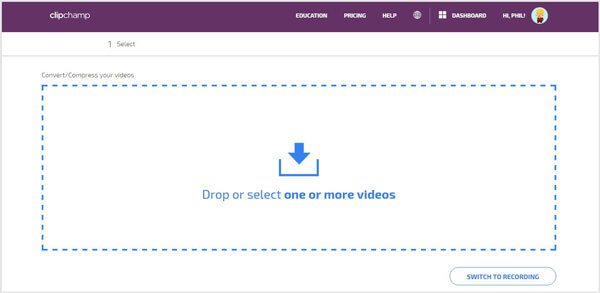
3. Klicka på "ANPASSA INSTÄLLNINGAR" och välj sedan lämplig upplösning, format och videokvalitet. Dessutom kan du klicka på "EDIT VIDEO" för att klippa / beskära / rotera video eller justera videoeffekter.
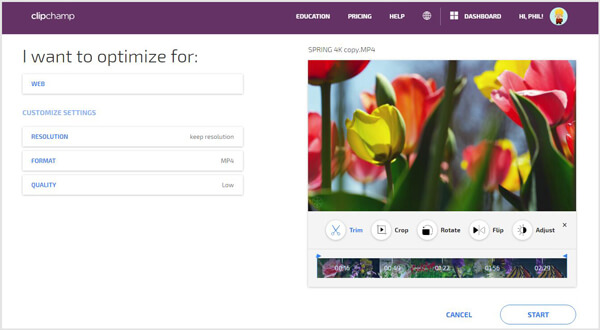
4. Efter alla inställningar, klicka på "START" -knappen för att komprimera videon. Det tar dig lite tid att slutföra videokompressprocessen, du bör vara tålamod.
5. Denna gratis videokompressor låter dig förhandsgranska videon och kontrollera original / komprimerad videostorlek. Du måste klicka på "SPARA" för att ladda ner den nya videon till din dator.
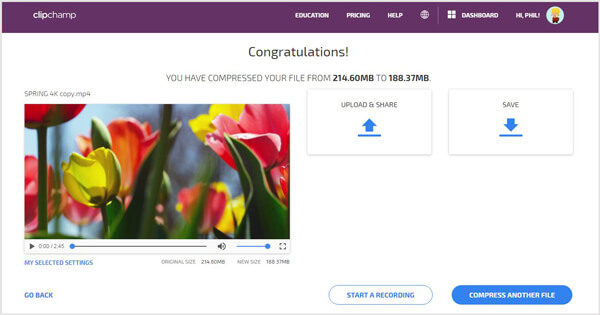
När du har provat den första metoden för att komprimera en video, kommer du att märka att online videokompressor tar dig verkligen lång tid att göra videokomprimeringen. Om du vill komprimera en stor video till en liten storlek snabbt, är proffsen Videokompressor är ditt bästa val. Du kan gratis ladda ner och installera den på din dator för att prova.
1Starta videokompressor

Ladda ner, installera och starta den här kraftfulla programvaran för videokomprimering på din PC / Mac.
2Ladda upp video

Klicka på "Lägg till fil" i den översta listan för att importera den video du vill komprimera från popup-fönstret.
3Redigera video
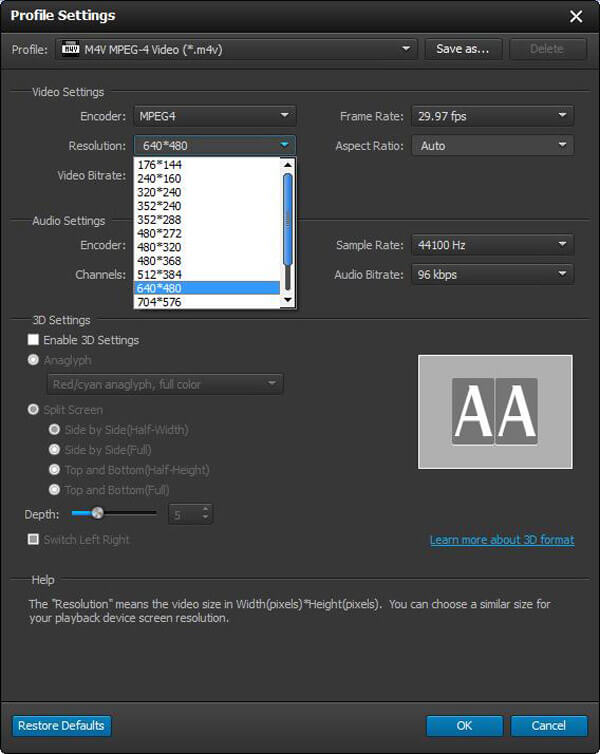
Markera videoklippen och klicka sedan på "Inställningar" för att öppna fönstret "Profilinställningar". Här är du fritt att ställa in "Encoder", "Resolution", "Video Bitrate" och olika ljudinställningar och så vidare. Kom ihåg att klicka på "OK" för att följa dessa inställningar. Dessutom gör denna kompatibla videokompressor möjlighet att klippa / beskära / rotera video, förbättra videokvaliteten, justera uteffekter, konvertera 2D till 3D och mer.
Du kan klicka på "Redigera" -knappen för att få fler redigeringsfunktioner innan du komprimerar videofilen, som rotera, vända, vattenstämpel eller förbättra videokvaliteten på två sätt.
4Välj videoformat
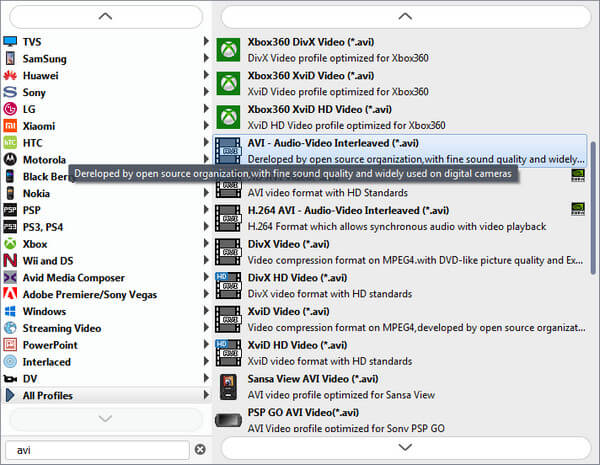
Klicka på "Profil" för att välja lämpligt videoformat i listrutan. Det ger mer än 100 video- och ljudformat för dig att välja mellan, du kan enkelt få det du vill ha.
5Komprimera en video
Klicka på "Convert" -knappen för att börja komprimera videon. Med antagandet av den senaste accelerationstekniken kommer hela videokomprimeringen att vara klar på kort tid.
I den här artikeln talar vi främst om hur man komprimerar en video. Dessutom visar vi en online videokompressor och ett professionellt verktyg som hjälper dig att göra det. Hoppas att du enkelt gör videokomprimering efter att ha läst det här inlägget.